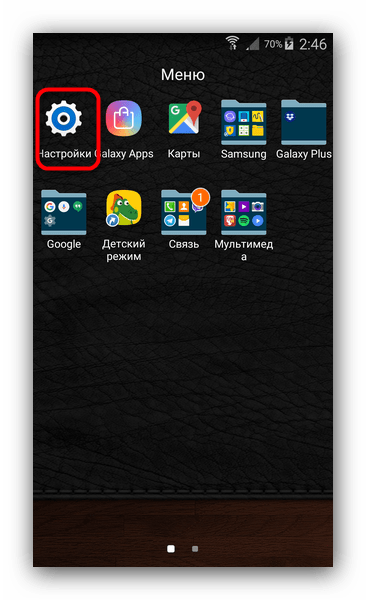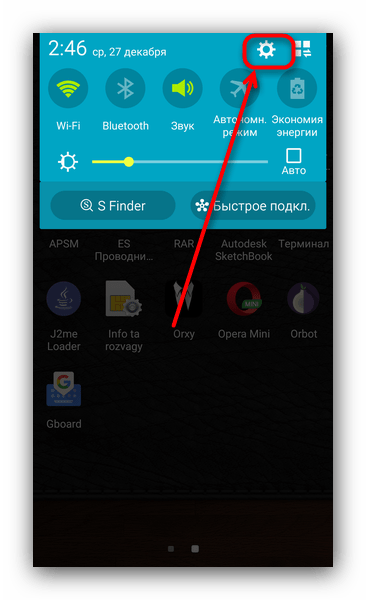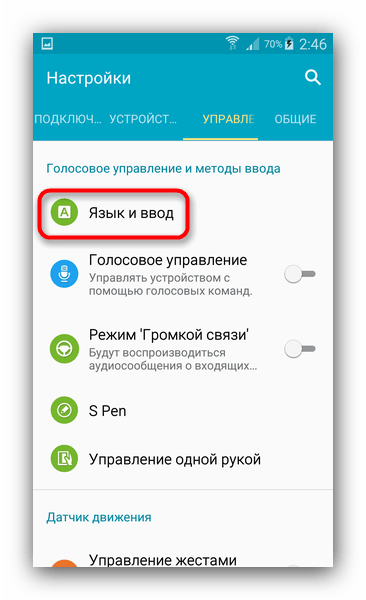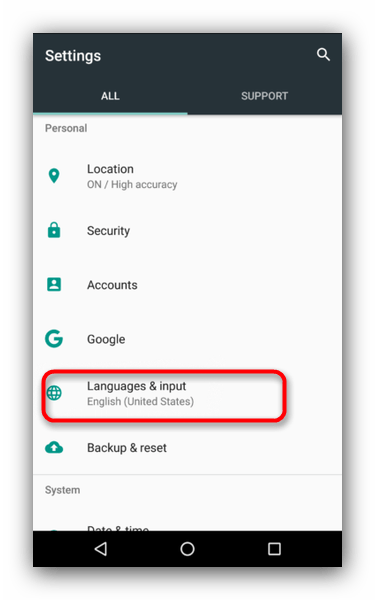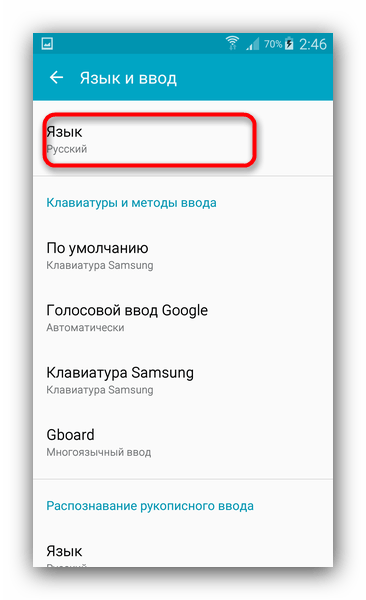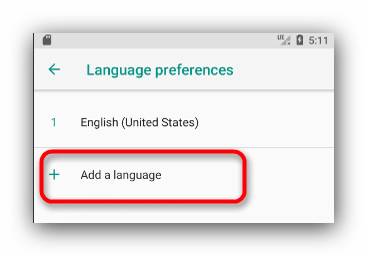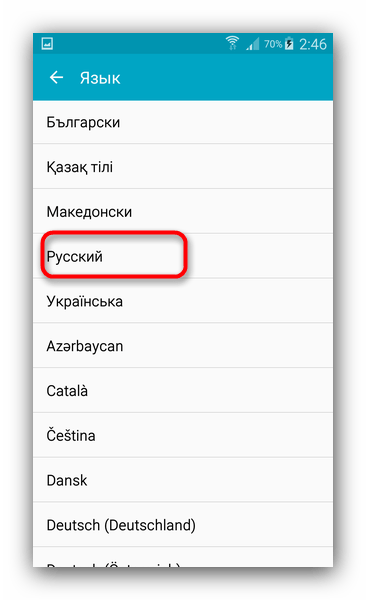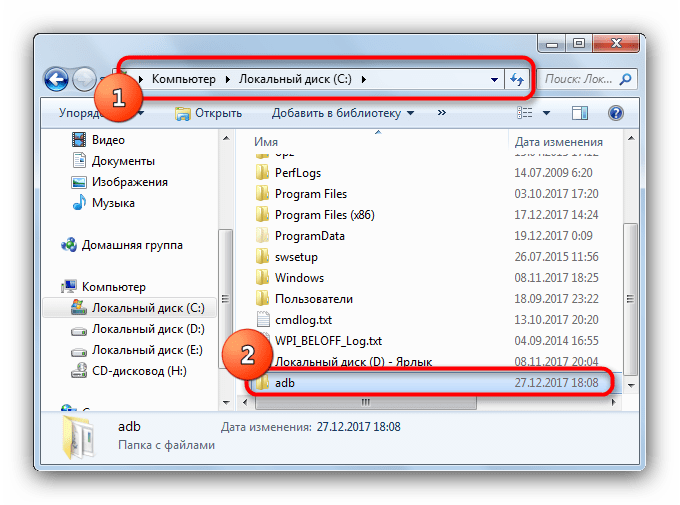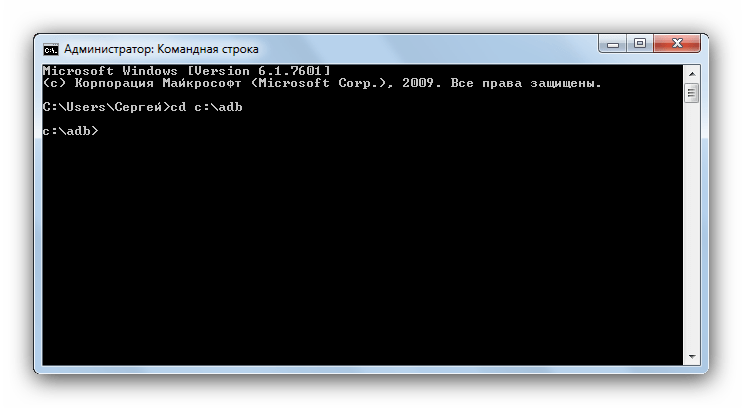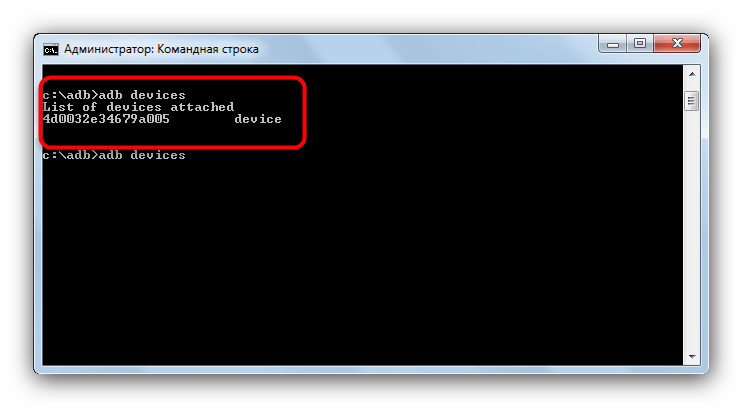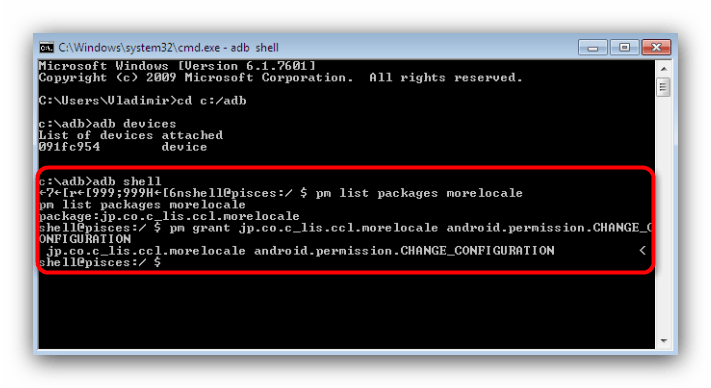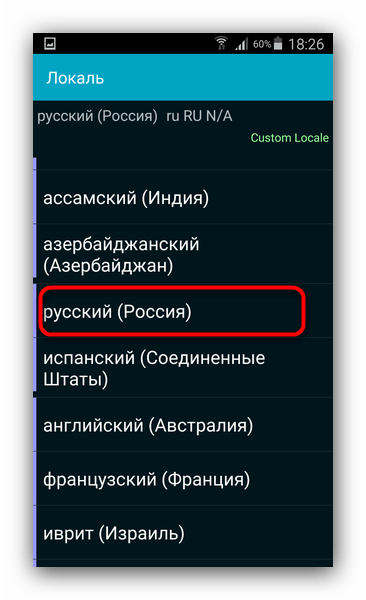В последнее время покупки смартфонов или планшетов за границей, например, на AliExpress, Ebay и других платформах, приобрели большую популярность. Однако не всегда устройства, предлагаемые продавцами, сертифицированы для использования на рынке СНГ – на них может быть установлена прошивка, в которой отсутствует поддержка русского языка. В данном тексте мы расскажем о том, как активировать русский язык и что делать, если это не удается.
Добавление русского языка на устройствах с Android
В большинстве прошивок Android-устройств русский язык в той или иной форме присутствует – языковой пакет обычно включен, его просто необходимо активировать.
Способ 1: Системные настройки
Этот метод обычно подходит в большинстве случаев — как правило, русский язык на смартфонах, купленных за границей, не установлен по умолчанию, но переключиться на него возможно.
- Перейдите в настройки устройства. Если на вашем аппарате по умолчанию установлен, скажем, китайский язык, ориентируйтесь по иконкам – например, иконка «Настройки» («Settings») в меню приложений выглядит как шестеренка.

Еще проще – зайти в «Настройки» через панель уведомлений. - Затем найдите пункт «Язык и ввод», он же «Language and input». На устройствах Samsung с Android 5.0 он выглядит так.
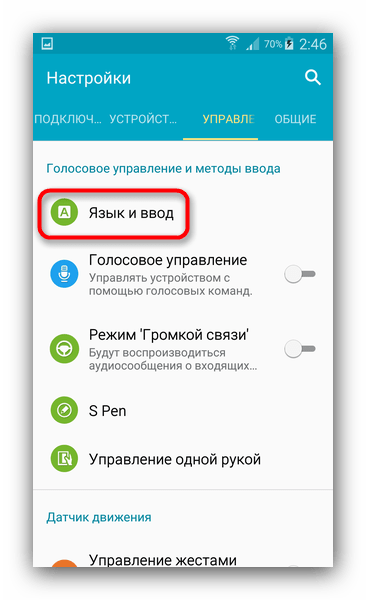
На других устройствах иконка может выглядеть как изображение земного шара.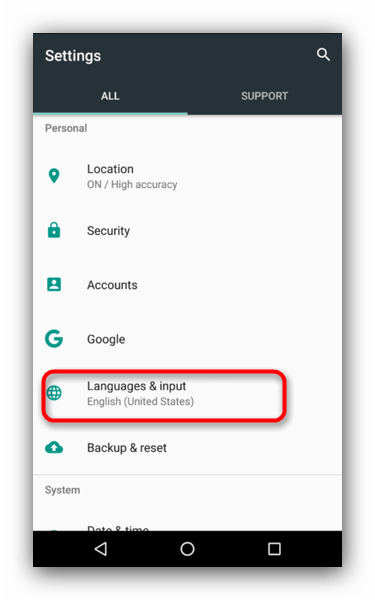
Кликните на него. - Здесь необходимо выбрать самый верхний пункт – «Язык» или «Language».
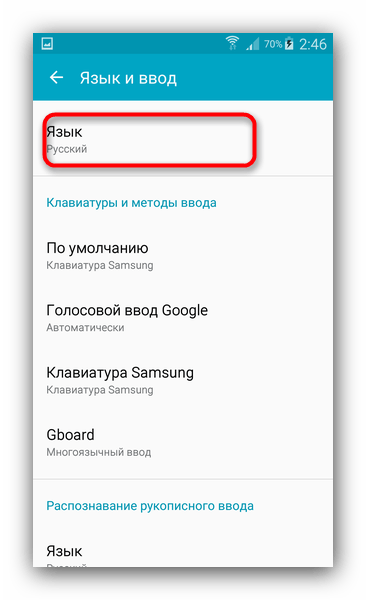
Эта опция откроет список языков, которые активированы на устройстве. Чтобы добавить русский, выберите кнопку «Добавить язык» (или «Add language») внизу – её сопровождает иконка с символом «+».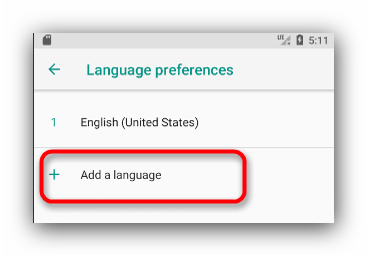
Появится меню с доступными языками. - В списке найдите «Русский» и коснитесь его для добавления. Чтобы изменить язык интерфейса смартфона на русский, просто нажмите на него в списке активных языков.
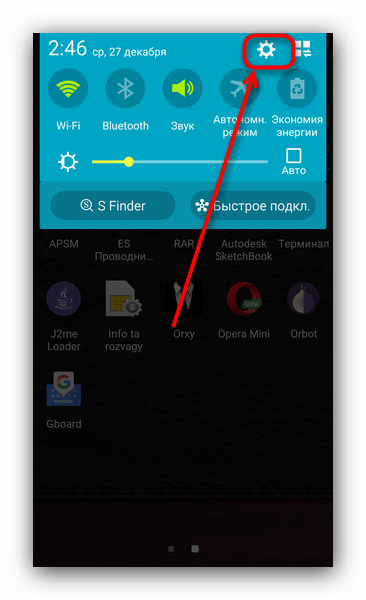
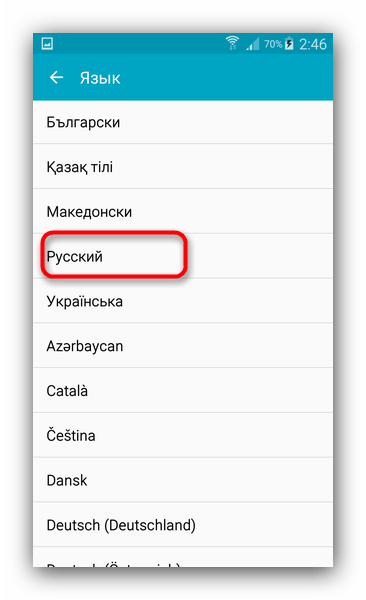
Как видите, все довольно просто. Однако может возникнуть ситуация, когда среди доступных языков русского языка нет. Это происходит, когда на устройстве установлена прошивка, не предназначенная для использования в СНГ или России. В этом случае можно использовать следующий метод для русификации.
Способ 2: MoreLocale2
С помощью комбинации приложения и ADB-консоли возможно добавить русский язык к неподдерживаемой прошивке.
Скачать MoreLocale2
Скачать ADB
- Установите приложение. Если у вас есть root-доступ, переходите сразу к шагу 7. Если его нет, продолжайте.
- Активируйте режим отладки по USB — сделать это можно, следуя инструкциям в статье ниже.
- Теперь отправляйтесь к компьютеру. Распакуйте архив с ADB в любое место и переместите получившуюся папку в корневой каталог диска C.
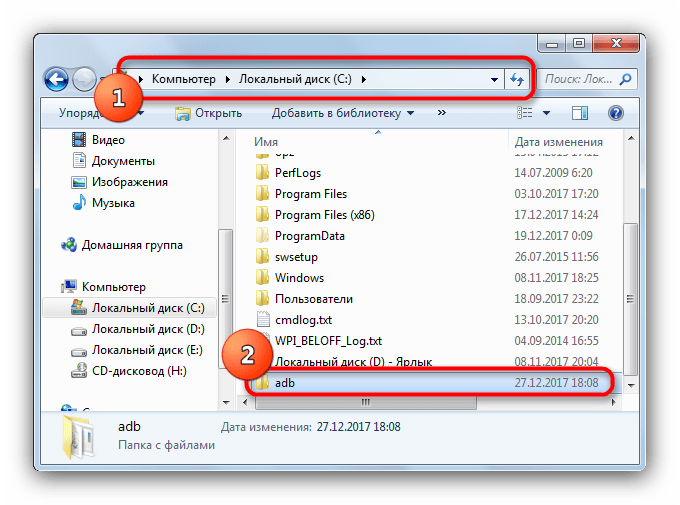
Запустите командную строку (в зависимости от версии Windows) и введите команду cd c:adb. - Не закрывая консоль, подключите ваш Android-устройство к компьютеру с помощью USB-кабеля. После того как устройство будет определено системой, проверьте это командой adb devices. Система должна показать ваше устройство в списке.
- Введите поочередно следующие команды:
pm list packages morelocale
pm grant jp.co.c_lis.ccl.morelocale android.permission.CHANGE_CONFIGURATIONВ командной строке это должно выглядеть так:
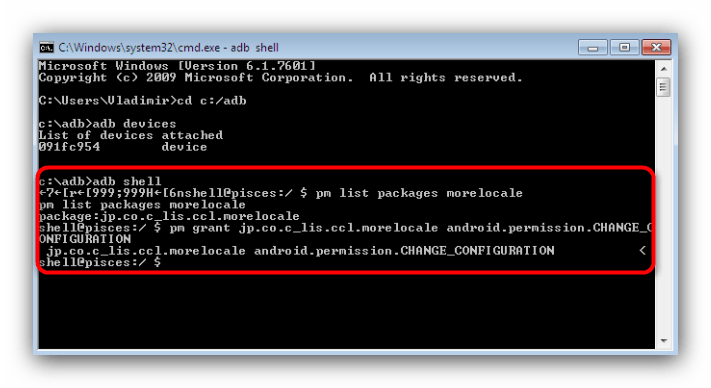
Теперь можете отключить устройство от компьютера. - Запустите приложение MoreLocale2 на вашем устройстве и найдите в списке «Русский» («Russian»), кликните по нему для выбора.
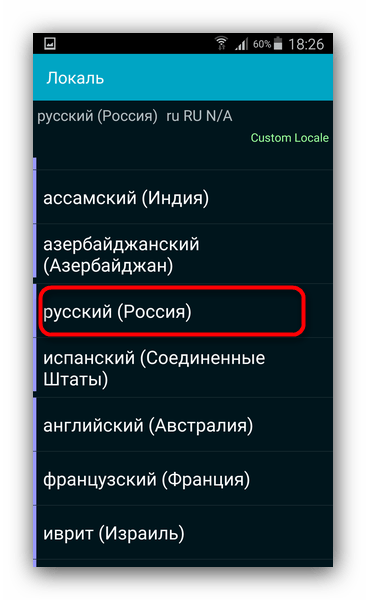
Готово – теперь ваш девайс поддерживает русский язык.
Подробнее: Как включить режим отладки USB на Андроид
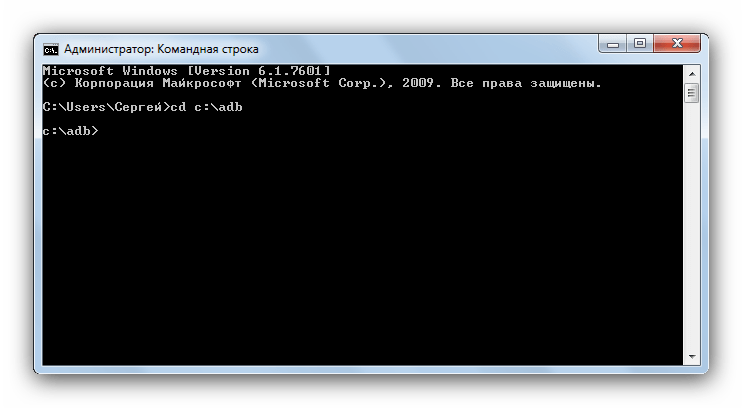
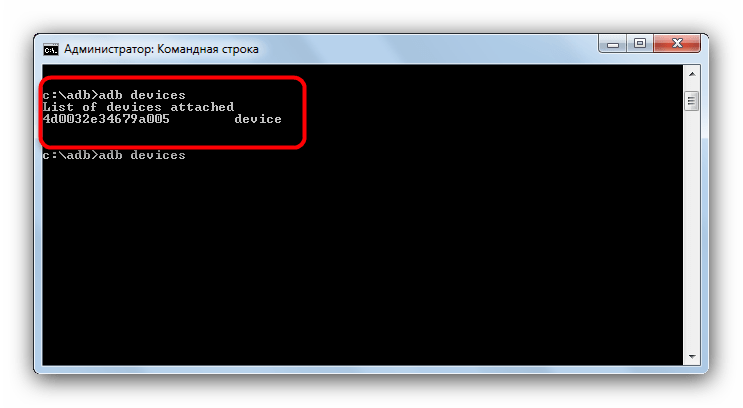
Метод довольно сложный, однако даже он не всегда гарантирует успех — если пакет не заблокирован программно, а отсутствует вовсе, то вы можете получить либо частичную русификацию, либо метод просто не сработает. Если использование ADB и MoreLocale2 не дало результата, то единственным выходом будет установка русифицированной прошивки или обращение в сервисный центр: обычно его сотрудники охотно помогут вам за небольшую плату.
Мы рассмотрели все возможные способы добавления русского языка на телефон. Если вы знаете другие хитрые методы, не стесняйтесь делиться ими в комментариях.